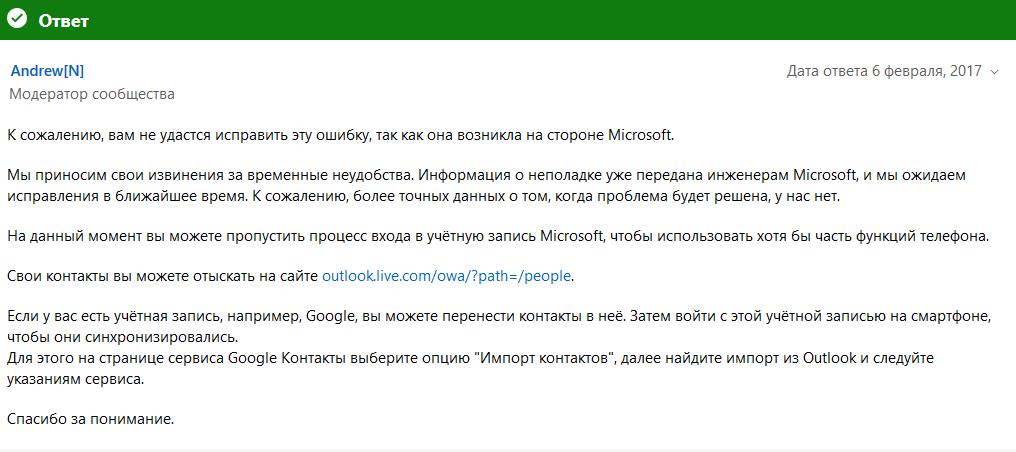Начнем это первая статья о кодах ошибок Windows phone. Как и во всех других ОС у windows тоже встречают ошибки и но иногда совсем не вовремя. В данных статьях мы собрали самые частные ошибки и их возможное решение. Мы были бы рады если это вам поможет.
Ошибка 80070020
Довольно таки часто на разных моделях Lumia возникает ошибка 80070020. У кого то при установке приложения, у кого то после включения телефона, у кого то при входе в marketplace..и т.п.
Решение:
- Зайдите в настройки смартфона, найдите опцию настройки даты и времени. Отключите автоматическое определение времени. Выставьте ваш регион правильно. Убедитесь, что часовой пояс установлен в соответствии с Вашим. Отредактируйте дату и время правильно. После этого, обязательно перезагрузите аппарат. Без перезагрузки, настройки не вступят в силу.
- Попробуйте сменить флеш-карту на другую — меньшего размера, другого производителя. Вообщем поэкспериментируйте вполне возможно, что Ваш телефон будет рад новой карте памяти. Сейчас известно, что например та же Lumia, «не переваривает» некоторые флешки фирмы SanDisk. Такая несовместимость проявляется не всегда и не сразу, например только при попытке установить определенное приложение из магазина.
- В интернете попадаются сообщения, что Майкрософт потихоньку заменят домены@live.comи@hotmail.comна@outlook.com. Выражается это тем, что новые обновления уже заточены только под новый домен @outlook,com
- Если вы попробовали все, что было написано выше, и это не дало положительного результата — не отчаивайтесь. У Вас всегда есть возможность сбросить смартфон на заводские установки.
Ошибки 0х801811A8 / 0х801811A3 / 0х8018119C
Данная ошибка появляется, в случае, каких-либо проблем в сервисе Background Intelligent Transfer Service (BITS).
Решение: Чтобы исправить ошибку, необходимо отключить и после, перезагрузить телефон. Всё это делается при помощи программы Fix it for me. Если же вы не смогли найти/установить Fix it for me, вы можете воспользоваться альтернативным, ручным способом. Для исправления вышеуказанных ошибок, необходимо зайти в меню«Пуск»->Выполнить-> пишем «services.msc» и нажимаем на Enter (для Windows 8, необходимо вернуться на загрузочный экран, запустить поиск (мышкой вверх в правую сторону->Поиск) и ввести«Выполнить». Далее пишите «services.msc» и нажимаете Enter). Теперь найдите поля с именами и убедитесь, что напротив Background Intelligent Transfer Service установлен статус «Запущен«. Если же вы обнаружили статус «Отключен«, необходимо щелкнуть правой кнопкой мыши, выбрать пункт «Свойства» и в меню «Тип запуска» указывайтеавтоматический режим, после нажимаете «Применить«, потом «ОК«.
Ошибка 0х800704C7
Эта ошибка может возникнуть в случае отмены процесса обновления.
Решение: Если вы получили такую ошибку, необходимо проверить USB-порт и/или USB-кабель
Ошибки 0хC1010007 / 0х801811C5 / 0х80072EE7 / 0х801812DD
Вышеприведенные ошибки указывают на неисправность USB-кабеля.
Решение: Попробуйте подключить USB-кабель в другой USB-порт или воспользуйтесь другим USB-кабелем.
Ошибки 0х80072EFF / 0х801881CC / 0х80072EE2 / 0х801811A5 / 0х80072FA8
Ошибка указывает на то, что доступ к Службе обновлений не был обнаружен.
Решение: Причиной этих ошибок может быть плохое интернет-соединение
Ошибка 0х80181197
Недостаток свободного места на жестком диске.
Решение: Думаем, действия очевидны. Необходимо освободить больше места на вашем жестком диске.
Ошибка 0х80181196
Недостаточный уровень заряда батареи у вашего смартфона.
Решение:Необходимо зарядить устройство и только после этого — попробуйте снова.
Ошибки 0х801881E4 / 0х80072F05
Отсутствует возможность установить связь с сервером обновлений.
Решение: Вероятнее всего, вам необходимо установить правильную дату и/или время в вашем смартфоне.
Ошибки 0х80180033 / 0х80181198 / 0х8018000E / 0х801881CD
Недостаточно места в памяти смартфона.
Решение: Вам нужно удалить приложения, которыми вы не пользуетесь, либо удалить что-либо другое, к чему вы крайне редко обращаетесь.
Ошибка 0х86000108
Эта ошибка может возникнуть из-за проблем с сервером, которая может возникать, в случае, если ваша учетная запись Microsoft пытается синхронизировать сообщение электронной почты с большим или другим вложением с проблемами.
Решение: Попробуйте зайти на свой E-mail при помощи компьютера и полностью удалить проблемное письмо, предварительно скачав нужные файлы, в случае необходимости.
Ошибка 0х81030119
Говорит о том, что вы уже установили максимальное количество приложений.
Решение: Чтобы избавиться от этой ошибки, достаточно удалить приложения, которыми вы не пользуетесь либо при помощи специального «твика» увеличить разрешенный лимит для установки приложений.
Ошибка 0х81030118
Разработчик заблокировал запуск приложения.
Решение: Тут уже ничего не поделаешь. Остается лишь ждать обновления либо искать новое приложение.
Ошибка 0х81030110
Установка приложения невозможна, поскольку файл WMAppManifest.xml является неправильным.
Решение: Обратитесь к разработчику.
Ошибка 0х89731813
Не удается запустить приложение.
Решение: Чтобы исправить эту ошибку, необходимо убедиться, что ваш смартфон зарегистрирован и разблокирован.
Ошибка 0х89731812
Подключение к устройству не удалось.
Решение: Необходимо убедиться в том, что устройство, к которому вам нужно подключиться, включено.
Ошибка 0х89731811
Данная ошибка говорит о том, что программное обеспечение Zune не запускается.
Решение: Чтобы исправить ошибку, попробуйте заново запустить Zune.
Ошибка 0х89731810
Это означает, что конфигурация вашего устройства повреждена.
Решение: Необходимо переустановить Visual Studio 2010 Express для Windows Phone.
Ошибка 0x8973180F
Наверняка, вы используете устаревшую версию Zune,
Решение: Поэтому, чтобы исправить 0x8973180F, необходимо обновить Zune до последней актуальной версии.
Ошибка 0x8973180E
Программное обеспечение Zune не установлено.
Решение: Необходимо установить последнюю актуальную версию Zune.
Ошибка 0х805a01f4
Данная ошибка может возникать при скачивании приложения из Windows Phone Marketplace и означает недоступность серверов Marketplace.
Решение: В данном случае, вам делать ничего не нужно. Просто ждать. До тех пор, пока сервера вновь будут доступны.
Ошибка 0х801812E0
Решение: В случае, если вы попытались восстановить ваше устройство через Zune и получили ошибку 0х801812E0, то она говорит вам о том, что несколько ранее, было установлено обновление, которое больше несовместимо с вашим аппаратом и, чтобы защитить ваш смартфон от некорректной работы, была отключена функция восстановления.
Ошибка 0хC101a006
Не смотря на то, что эта ошибка достаточно редкая, всё же она возникает. А конкретнее, возникает она при попытке установки любого приложения из Marketplace.
Решение: Чтобы избавиться от этой ошибки, необходимо перейти на www.zune.net войти под своим Live ID и принять новые условия обслуживали (или что-то подобное). После этого ошибка должна исчезнуть.
Ошибка 0х805ab406
Учетная запись Live ID не была активирована через компьютер.
Решение: Для решения проблемы необходимо зайти на windowsphone.com, войти на свою учетную запись и подтвердить регистрацию. Письмо с кодом активации, должно было быть отправлено на указанный вами E-mail. Проверьте почту, в частности, папку «Спам» и, если ничего не обнаружили запросите письмо с кодом активации еще раз.
- Добавить свои
Оставьте свой комментарий
Нокия люмия нашла свой сегмент пользователей, но, как и все смартфоны последних поколений, они не идеальны и содержат проблемные места, баги и ошибки. В данной статье будут рассмотрены самые частые из них, расскажем почему они появляются и как исправить большинство из них. Самые болезненные проблемы возникают при установке на смартфон новых программ, приложений, игр. По этому для начала расскажем про код ошибки 8004884b. Так же это касается и других проблем связанных с учетной записью Microsoft.
Код ошибки 8004884b как исправить ошибки загрузке приложений
Вот какие основные симптомы данных сбоев и схожих с ними: устройство выдает ошибку 8004884b при установке приложения. При входе в учетную запись Microsoft появляется надпись «примите меры», а так же требуется ввести код безопасности, который приходит в смс, при этом сообщение не отправляется и пишется следующее: «На этот номер нельзя отправить смс с кодом, попробуйте другой номер». В данных случаях на многих сайтах советуют сделать полный сброс настроек к заводским. Если Вы все-таки решились на этот шаг создайте резервную копию данных на телефоне. Вот что нужно проверить в первую очередь:
- Проверьте аккаунт Майкрософт. Войдите в него с компьютера или ноутбука;
- Обязательно проверьте время и дату на устройстве. Регион должен соответствовать региону в учетной записи;
- Обратите внимание на формат вводимого номера. Обычно требуется ввести последние четыре цифры;
- Смените подключение к интернету, если выходили через Wi-Fi пробуйте мобильный интернет и наоборот. Воспользуйтесь другой точкой доступа;
- В редких случаях проблема в учетную запись может появиться после установки двух шаговой проверки. Рекомендуем отключить ее на время;
- После выполнения рекомендаций — перезагружаем смартфон и проверяем на наличие неисправности;
Код ошибки 80070490 при скачивании приложений
Обычно сразу после покупки хочется скачать программы, игры, протестировать. Код 80070490 появляется при попытке скачать игры не войдя в учетную запись Майкрософт или если аккаунт не создан вовсе. Зарегистрируйтесь в системе, войдите в систему и пробуйте. Бывает другая ситуация, которая так же вдет к данной проблеме — сбой, неправильная работа учётки. Тут помогут следующие рекомендации:
- Проверьте дату и время на устройстве, посмотрите регион и выключите пункт автоматической синхронизации даты и времени;
- Откройте пункт «Настройки», далее выберите «Почта», «Учетные записи», выберите свою запись, зажмите и держите. В появившемся меню нажмите «Обновить»;
- Перезагрузите смартфон;
- Если предыдущие советы не помогли, зарегистрируйте новый, чистый аккаунт и протестируйте на работоспособность;
- Сделайте сброс настроек до заводских, это поможет в случае более серьезных конфликтов в системе;
Большинство пользователей Windows Phone в последнее время столкнулись с ошибкой магазина c00cee2d в моделях Нокия Люмия. Для решения проблемы воспользуйтесь советами описанными ниже — в 90% случаев инструкции помогают.
Как исправить ошибку c00cee2d
Первым делом пробуем отключить Wi-Fi и используем мобильное подключение к Интернету, пользователи сообщают что им помогает такой подход. Затем отключите VPN, антивирус, брэндмауэр — они могут блокировать подключение. В частности программа Sonicwall требует аутентификацию через браузер со всплывающим окном, которое не появляется — отсюда и ошибка.
Перед всеми манипуляциями с устройством рекомендуется перезагрузить его, это сбросит лишний кеш программ и магазина. Далее рекомендуем проделать следующее:
- Заходим в настройки, находим регион и меняем страну на США, Украину, Беларусь или Казахстан.
- В настройках Регион засветится синим и предложит «перезагрузить…».
- Обязательно перезагружаем смартфон.
- Заходим в магазин, проверяем, скачиваем или обновляем программы.
Ошибка 80070057 при входе в учётную запись Microsoft
В марте 2019 пользователи вновь массово столкнулись с ошибкой 80070057 на Windows Phone разных версий. Замечено что наиболее часто ошибка появляется после переустановки системы используя Windows Device Recovery Tool или сброса настроек до заводских. При входе в учетную запись Майкрософт на экране высвечивается сообщение: ошибка 80070057 или «Не удаётся выполнить соединение».
К сожалению способы исправления ошибки своими силами не возможны — т.к. проблема появляется на стороне серверов и программ Microsoft. Разработчики заявляют что знают о проблеме и занимаются ее решением. Как вариант можно попробовать войти на официальный сайт через компьютер. Или как советуют ниже официальныек представители Майкрофофта: пропустите процесс входа в учетную запись что бы продолжить использование телефона.
Ответ на ошибку 80070057
Нокия люмия код ошибки 80070020 и 805a8011
Такая беда часто встречается у владельцев нокия люмия 630, 520 и 535 моделей. В данном случае советы будут точно такими же как и в предыдущих пунктах, телефон обнаружил конфликт с синхронизацией данных в аккаунте Micrisoft. Проверьте все пункты в советах выше и перезагрузите устройство.
Ошибка 805a8011 имеет схожие симптомы, однако зачастую телефон «ругается» при недостаточном объеме свободной памяти в смартфоне. Удалите неиспользуемые программы, игры, фотографии, видеозаписи либо сохраните на компьютер.
Для полноценного функционирования Windows Phone необходимо как минимум 100 мегабайт незанятого пространства. Почистите память для оптимальной работы всех функций.
Ниже приведена таблица «Частые коды ошибок нокия люмия и способы их устранения»:
| Код | Симптомы? | Как исправить? |
| 801881cd | Мало свободной памяти на устройстве | Удалите ненужные файлы, видео, фотографии, программы из памяти смартфона. |
| 80188264 | Не рекомендуется использование мобильного интернета при загрузке | Используйте сети Wi-Fi для загрузки |
| 801882cb | Выход в интернет невозможен | Подключите мобильный интернет или Wi-Fi. Перезагрузите роутер если выходите в интернет через него. Возможно очень слабый сигнал сети передачи данных |
| 801881d0 80072efd 8018822a 80072ee7 80072f76 80072ee2 80072f30 80072efe |
Проблема загрузки обновления или соединения с сервером | Подключите Wi-Fi или мобильный интернет. Перезагрузите роутер если выходите в интернет через него. Возможно очень слабый сгнал сети передачи данных |
| 80188d2 80188d1 |
Проблема с загрузкой, установкой обновления | Проверьте исправность работы учетной записи. Посмотрите советы в начале статьи, перезагрузите устройство и пробуйте еще раз |
| 80073cff 0x80090010 80020101 |
Проблема с учетной записью Micrisoft | Используйте другой аккаунт, зарегистрируйте новый. Проверьте дату и время сети, регион, отключите синхронизацию |
Надеюсь мы помогли вам разобраться с темой коды ошибок Nokia Lumia на Windows Phone, напоследок видео на данную тематику с кодом 800c0019:

Когда могут появляться ошибки
Устранение ошибок Windows Phone
Ниже вы можете ознакомиться с советами и инструкциями по устранению ошибок, появившихся на вашем устройстве с плиточной операционной системой на борту.
Связанные с учётной записью
Убедиться в наличии учётной записи Microsoft на смартфоне можно одним из перечисленных способов:
Способ для Windows Phone 8.1
- Запустите приложение «Настройки», используя для этого пункт в шторке уведомлений, позицию в списке приложений или же плитку на стартовом экране.
- Перейдите в «Почта+учётные записи».
- Посмотрите, присутствует ли в этом разделе учётная запись Microsoft.
Способ для Windows 10 Mobile
- Откройте приложение «Параметры» с помощью кнопки в центре уведомлений, пункта в меню приложений или плитки на главном экране.
- Загляните в раздел «Учетные записи» > «Адрес электронной почты; учетные записи приложений».
- Убедитесь в наличии аккаунта Microsoft.
Учётную запись Microsoft можно определить по доменному имени outlook.com. Реже встречаются hotmail.com, live.com и live.ru. В случае отсутствия аккаунта, его необходимо создать и привязать к смартфону. О том, как создать учётную запись Microsoft написано в отдельном материале.
- В Windows Phone 8.1 перейдите в «Настройки» и откройте раздел «Дата+время».
- Тапните по переключателю напротив «Установить дату и время автоматически».
- Убедитесь в том, что все данные указаны верно.
- Оставьте отключенной опцию автоматической настройки даты и времени.
- Вернитесь в основное меню приложения «Настройки» и перейдите в «Регион».
- Проверьте, чтобы региональные настройки соответствовали данным, указанным в учётной записи.
- В Windows 10 Mobile Откройте «Параметры» и зайдите во «Время и язык».
- Разверните раздел «Дата и время», и переведите переключатели «Автоматически устанавливать дату и время» и «Автоматически устанавливать часовой пояс» в положение «Откл».
- Проверьте, чтобы все данные были указаны верно.
- Перейдите в главное меню раздела «Время и язык» и откройте «Регион».
- Убедитесь, что в этом разделе установлен тот же регион, что и в учётной записи.
Устраняем проблемы, связанные с приложениями
Для мобильной версии Виндовс 8.1
- Запустите «Настройки» и перейдите в «Контроль памяти».
- Тапните по «SD-карта» > «Приложения+игры».
- Отыщите нужное приложение и переместите его в память телефона.
- Перезагрузите устройство.
На Виндовс 10 Мобайл
- Откройте «Параметры» и перейдите в «Система» > «Хранилище» (в версии 1607) или в «Приложения» > «Приложения и возможности» (в версии 1703).
- Тапните по «Приложения и игры» (в версии 1607).
- Выберите приложение, переместите его на внутреннюю память аппарата.
- Перезагрузите смартфон.
На Windows Phone 8.1
- Перейдите в «Настройки» > «Контроль памяти».
- Под надписью «Где хранить новые приложения» выберите «Телефон».
На Windows 10 Mobile
- Из списка приложений запустите «Память».
- Выберите внутреннюю память девайса в качестве основного места для хранения приложений.
- Откройте «Параметры» и тапните по «Приложения».
- Зайдите в «Приложения и возможности» и отыщите нужное приложение.
- Тапните по приложению и откройте «Дополнительные параметры».
- Нажмите на кнопку «Сброс».
- Перезагрузите девайс.
Связанных с системой
- Выключите телефон и извлеките microSD-карту из слота.
- Поместите карту памяти в SD-адаптер и подключите его к компьютеру с помощью картридера.
- Дайте согласие на предложение системы исправить неполадки либо воспользуйтесь сторонним софтом для устранения проблемы.
Что делать, если устранить ошибки не получается
Ошибок и сбои— неприятные явления. К счастью, от подобных неполадок можно избавиться. Воспользуйтесь нашими советами, чтобы устранить ошибки и нормализовать работу смартфона.
Если Вы счастливый обладатель телефона на базе Windows то код ошибки 80073cf9 Вам наверняка встречался. Эта ошибка возникает в Windows Phone версии 8.1 и выше, при попытке установить что либо из магазина приложений Windows.
Ничего страшного в этом нет. С этой проблемой и мы сталкивались не раз и на Люмия 735 и на Lumia 630.
Путем проб и ошибок мы пришли к трем рабочим вариантам, которые помогут избавиться от кода ошибки 80073cf9 в Windows Phone и в конце к 100% варианту, если не помогут первые три.
ВНИМАНИЕ Прежде чем начать не забудьте сделать резервную копию.
Варианты исправления ошибки 80073cf9
1. Свободное место 2. Региональные настройки 3. Настройки даты и времени 4. Сброс настроек
Первый способ. Свободное место
Первое что надо сделать это проверить наличие свободного места на телефоне. Если у Вас не хватает места для хранения, то приложение не сможет загрузиться. Иногда местоположение по умолчанию для приложений, стоит на допустим телефон, на котором нет места, а на SD карте наоборот полно места, то нужно изменить местоположение на SD карту.
- Перейдите в Настройки
- Прокрутка опций и нажмите на Контроль памяти
- Проверьте наличие свободного места и в случае необходимости поменяйте место для новых приложений
- Сохраните новые настройки, а затем попытайтесь установить приложение или обновить его.
Второй способ. Региональные настройки
Некоторые пользователи столкнулись с ошибкой 80073cf9 из за региональных настроек своих смартфонов, сохраненные в устройстве настройки на соответствовали настройками указанным в учетной записи. Проверьте соответствие настроек данным аккаунта.
Перед тем, как изменять региональные настройки убедитесь что в настоящий момент нет активных загрузок.
- Перейдите в Настройки
- Зайдите в Язык + регион
- Проверьте настройку региона, надо чтобы она сходилась с регионом в вашей учетной записи
- Перезагрузите телефон
Третий способ. Настройки даты и времени
Нужно проверить дату и время, чтобы они были актуальны. И выполнить синхронизацию вручную.
- Заходим в Настройки
- Далее в Дата и время
- Отключить автоматическую синхронизацию
- Перенастроить и проверить все параметры
- Сохранить настройки
- Перейти в Настройки-Почта+Учетные записи
- Найти учетную запись Microsoft
- Нажать на неё и удерживать палец
- Выбираем пункт Обновить
- Все закачки, что отмечены со статусом Примите меры необходимо отменить их
Крайний 100% вариант. Сброс настроек.
Если не помогли предыдущие варианты, то для исправления ошибки 80073cf9 остается только программный сброс телефона. Для этого:
На телефоне удерживайте кнопки уменьшения громкости + питания в течение нескольких секунд, пока телефон не завибрирует.
Теперь можно отпустить кнопки и подождать пока телефон будет перезагружен.
После того, как ваш телефон включится попытайтесь установить или обновить приложение, которое показывал ошибку.
Коды ошибок нокиа люмия, как исправить 8004884b, 80070057, 805а8011,c00cee2d и другие в Windows Phone
На чтение 4 мин Просмотров 41
Нокия люмия нашла свой сегмент пользователей, но, как и все смартфоны последних поколений, они не идеальны и содержат проблемные места, баги и ошибки. В данной статье будут рассмотрены самые частые из них, расскажем почему они появляются и как исправить большинство из них. Самые болезненные проблемы возникают при установке на смартфон новых программ, приложений, игр. По этому для начала расскажем про код ошибки 8004884b. Так же это касается и других проблем связанных с учетной записью Microsoft.
Код ошибки 8004884b как исправить ошибки загрузке приложений
Вот какие основные симптомы данных сбоев и схожих с ними: устройство выдает ошибку 8004884b при установке приложения. При входе в учетную запись Microsoft появляется надпись “примите меры”, а так же требуется ввести код безопасности, который приходит в смс, при этом сообщение не отправляется и пишется следующее: “На этот номер нельзя отправить смс с кодом, попробуйте другой номер”. В данных случаях на многих сайтах советуют сделать полный сброс настроек к заводским. Если Вы все-таки решились на этот шаг создайте резервную копию данных на телефоне. Вот что нужно проверить в первую очередь:
- Проверьте аккаунт Майкрософт. Войдите в него с компьютера или ноутбука;
- Обязательно проверьте время и дату на устройстве. Регион должен соответствовать региону в учетной записи;
- Обратите внимание на формат вводимого номера. Обычно требуется ввести последние четыре цифры;
- Смените подключение к интернету, если выходили через Wi-Fi пробуйте мобильный интернет и наоборот. Воспользуйтесь другой точкой доступа;
- В редких случаях проблема в учетную запись может появиться после установки двух шаговой проверки. Рекомендуем отключить ее на время;
- После выполнения рекомендаций – перезагружаем смартфон и проверяем на наличие неисправности;
Код ошибки 80070490 при скачивании приложений
Обычно сразу после покупки хочется скачать программы, игры, протестировать. Код 80070490 появляется при попытке скачать игры не войдя в учетную запись Майкрософт или если аккаунт не создан вовсе. Зарегистрируйтесь в системе, войдите в систему и пробуйте. Бывает другая ситуация, которая так же вдет к данной проблеме – сбой, неправильная работа учётки. Тут помогут следующие рекомендации:
- Проверьте дату и время на устройстве, посмотрите регион и выключите пункт автоматической синхронизации даты и времени;
- Откройте пункт “Настройки”, далее выберите “Почта”, “Учетные записи”, выберите свою запись, зажмите и держите. В появившемся меню нажмите “Обновить”;
- Перезагрузите смартфон;
- Если предыдущие советы не помогли, зарегистрируйте новый, чистый аккаунт и протестируйте на работоспособность;
- Сделайте сброс настроек до заводских, это поможет в случае более серьезных конфликтов в системе;
Большинство пользователей Windows Phone в последнее время столкнулись с ошибкой магазина c00cee2d в моделях Нокия Люмия. Для решения проблемы воспользуйтесь советами описанными ниже – в 90% случаев инструкции помогают.
Как исправить ошибку c00cee2d
Первым делом пробуем отключить Wi-Fi и используем мобильное подключение к Интернету, пользователи сообщают что им помогает такой подход. Затем отключите VPN, антивирус, брэндмауэр – они могут блокировать подключение. В частности программа Sonicwall требует аутентификацию через браузер со всплывающим окном, которое не появляется – отсюда и ошибка. К сожалению способы исправления ошибки своими силами не возможны – т.к. проблема появляется на стороне серверов и программ Microsoft. Разработчики заявляют что знают о проблеме и занимаются ее решением. Как вариант можно попробовать войти на официальный сайт через компьютер. Или как советуют ниже официальныек представители Майкрофофта: пропустите процесс входа в учетную запись что бы продолжить использование телефона.
Ответ на ошибку 80070057
Нокия люмия код ошибки 80070020 и 805a8011
Такая беда часто встречается у владельцев нокия люмия 630, 520 и 535 моделей. В данном случае советы будут точно такими же как и в предыдущих пунктах, телефон обнаружил конфликт с синхронизацией данных в аккаунте Micrisoft. Проверьте все пункты в советах выше и перезагрузите устройство. 80072efd 80072ee7 80072ee2 80072efe
Проблема загрузки обновления или соединения с сервером
Подключите Wi-Fi или мобильный интернет. Перезагрузите роутер если выходите в интернет через него. Возможно очень слабый сгнал сети передачи данных
80188d2 0x80090010
80020101
Проблема с учетной записью Micrisoft
Используйте другой аккаунт, зарегистрируйте новый. Проверьте дату и время сети, регион, отключите синхронизацию
Надеюсь мы помогли вам разобраться с темой коды ошибок Nokia Lumia на Windows Phone, напоследок видео на данную тематику с кодом 800c0019: